Oszilloskop UNI-T UT2102C: Unterschied zwischen den Versionen
Zur Navigation springen
Zur Suche springen
Keine Bearbeitungszusammenfassung |
Keine Bearbeitungszusammenfassung |
||
| Zeile 16: | Zeile 16: | ||
[[Datei:Eingabefeld UNI-T-UT2102C.jpg|450px|thumb|right|Abb.1:Eingabefeld]] | [[Datei:Eingabefeld UNI-T-UT2102C.jpg|450px|thumb|right|Abb.1:Eingabefeld]] | ||
[[Datei:UNI-T UT2102C b.JPG|450px|thumb|right|Abb.1:2]] | |||
== Software == | == Software == | ||
== Speichern von Bildern auf USB-Stick == | == Speichern von Bildern auf USB-Stick == | ||
Drücken Sie STORAGE. | Drücken Sie STORAGE. | ||
| Zeile 40: | Zeile 37: | ||
Drücken Sie F4 zum speichern. | Drücken Sie F4 zum speichern. | ||
[[Datei:UNI-T_Bild.jpg|450px|thumb|right|Abb.1:Gespeichertes Oszi Bild]] | |||
= Weblinks und Literatur = | = Weblinks und Literatur = | ||
Version vom 24. November 2021, 16:02 Uhr

Autoren: Marc Ebmeyer;
→ zurück zur Übersicht: Messgeräte
Einführung
Hardware


Software
Speichern von Bildern auf USB-Stick
Drücken Sie STORAGE.
Drücken Sie F5 um ins Untermenüe auf die zweite Seite zu gelangen.
Drücken Sie solange F1 bis unter DISK DSO -> USB steht.
Drücken Sie F2 um die Dateispeicherlänge einzustellen.
Drücken Sie F5 um ins Untermenüe auf die erste Seite zu gelangen.
Drücken Sie solange F1 bis unter TYP -> WELLEN -> EINSTELLUNG -> BIT MAP steht.
Wählen Sie einen Speicherplatz mit Hilfe des Potis zwischen SELECT und MEASURE.
Drücken Sie F4 zum speichern.
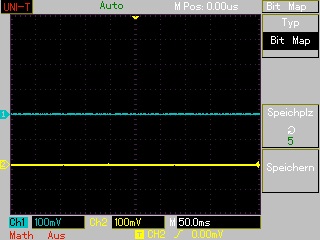
Weblinks und Literatur
SVN Links
HSHL-Wiki
Quellen
→ zurück zur Übersicht: Messgeräte